PDFelement - Éditeur de PDF puissant et simple
Démarrez avec le moyen le plus simple de gérer les PDF avec PDFelement !
Qu'il s'agisse d'annoter ou de traduire des pdf en ligne, le processus d'édition de documents portables est une tâche que les gens évitent ou fuient généralement. Non pas parce que c'est extrêmement pénible, mais parce que cela peut devenir assez compliqué selon ce que vous voulez en faire.
Les fichiers PDF sont les pièces jointes les plus courantes que vous trouverez dans vos courriers électroniques, et ce pour de nombreuses bonnes raisons. Tout d'abord, ce format préserve la mise en page du fichier et garantit que personne ne peut facilement en modifier le contenu. En outre, le format de fichier PDF est hautement compatible et peut être consulté sur toutes les plateformes et tous les appareils. Cependant, le problème se pose surtout lorsque vous devez traduire un fichier pdf dans une autre langue.
Vous vous êtes déjà retrouvé dans une telle situation ? Ne vous inquiétez pas, nous sommes là pour vous simplifier les choses aujourd'hui. Nos experts ont décrit quelques-unes des méthodes simples et efficaces pour réaliser la traduction en quelques secondes. Nous allons les passer en revue en pesant le pour et le contre.
Dans cet article
[Meilleur traducteur] Traduire PDF en ligne gratuitement avec Google Translate
Commençons par l'évidence. Google Translate est l'approche la plus simple et la plus utilisée pour traduire gratuitement des pdf en ligne. Il s'agit d'un outil basé sur le web qui vous aide à traduire quelques phrases ou des documents complets d'une langue à l'autre en quelques clics seulement.
Google Translate est un service gratuit proposé par Google à tous ses utilisateurs pour leur permettre de traduire instantanément des mots, des phrases, des pages web ou un document entier dans plus de 100 langues. Ce service de traduction automatique neuronale multilingue propose une interface de site web, une application mobile et une API pour faciliter la tâche de tous les types d'utilisateurs.
Il est doté d'une interface Web facile à utiliser, de sorte que tout le monde peut traduire les documents ou les mots nécessaires en l'utilisant, qu'il s'agisse d'un novice ou d'un professionnel chevronné. En outre, il est également disponible sous la forme d'une extension facultative téléchargeable dans certains navigateurs, qui peut facilement faire fonctionner le moteur de traduction.
Vous avez hâte d'utiliser Google Translate pour traduire vos PDF ? Voici mentionné le processus complet étape par étape à réaliser.
Étape 1 Pour lancer le processus de traduction, lancez l'outil Google Translate sur votre système.
Étape 2 Cet outil vous permet désormais de traduire des textes, des documents et des sites Web, en fonction de vos préférences. Ainsi, si vous souhaitez traduire certaines phrases ou expressions de votre PDF, vous pouvez copier certains textes, puis les coller dans Google Translate. Choisissez la langue dans laquelle vous voulez traduire et attendez quelques secondes pour que le processus se termine.
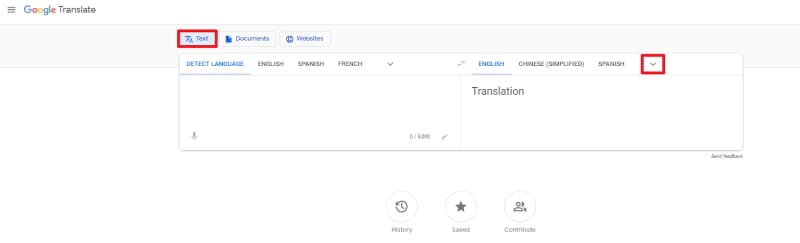
Étape 3 Toutefois, si vous souhaitez traduire le document complet, tapez sur l'option "Documents", parcourez le fichier PDF et téléchargez-le sur Google Translate pour traduire le fichier complet. Vous recevrez un message contextuel lorsque le processus de traduction sera terminé.
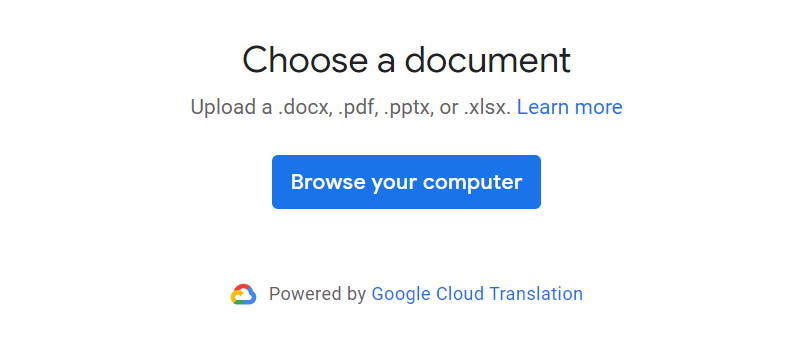
Étape 4 Une fois la traduction terminée, vous trouverez le bouton "Télécharger la traduction" à l'écran. Cliquez dessus et enregistrez le fichier pdf traduit sur votre appareil.
Maintenant que vous connaissez le guide d'utilisation de cette méthode pour traduire gratuitement des fichiers en ligne, passons aux avantages et aux inconvénients afin de déterminer si l'utilisation de Google Translate en vaut la peine ou non.
Avantages
C'est incroyablement rapide et facile.
L'interface est disponible gratuitement.
Il utilise une approche statistique pour constituer une base de données de traduction en ligne.
Inconvénients
Parfois, le sens du texte se perd dans la traduction, car il n'est pas possible d'intégrer le contexte.
La qualité du processus de traduction dépend de la paire de langues.
Il produit généralement des traductions qui contiennent des erreurs grammaticales importantes.
Google Translate ne dispose d'aucun système permettant de modifier les erreurs de traduction.
Bien que vous puissiez parfois réussir à utiliser Google Translate, vous ne voudriez pas l'utiliser pour quelque chose de très important sans vous assurer qu'il n'y a pas d'erreurs dans le contexte.
[Meilleur traducteur] Traduire PDF en ligne gratuitement avec Google Translate
La deuxième meilleure méthode pour traduire un pdf en ligne est d'utiliser DeftPDF. Il s'agit d'un outil gratuit tout-en-un qui vous permet d'éditer ou de traduire facilement des fichiers pdf. Ce logiciel fiable est doté d'une interface intuitive et est donc idéal pour les débutants comme pour les professionnels.
DeftPDF est un outil complet dont l'utilisation est illimitée et qui peut être téléchargé comme une extension de chrome. Outre la traduction, ce logiciel vous permet également d'exécuter d'autres fonctions liées aux PDF, notamment l'édition, la conversion, la division, la fusion, le remplissage, la signature, le cryptage, le redimensionnement, et bien d'autres encore.
Il est compatible avec les PC et les mobiles et vous pouvez utiliser cet outil comme une interface web ou le télécharger comme une application mobile. Le meilleur atout de cet outil est sa sécurité. Il garantit que le fichier que vous téléchargez reste privé et qu'il est automatiquement supprimé de la page d'accueil après 5 heures.
Traduire votre fichier en utilisant cet outil est extrêmement simple et vous pouvez traduire n'importe quel document dans une multitude de langues, notamment l'anglais, l'italien, le chinois, le thaïlandais, le japonais, le russe et le turc. En outre, l'outil prend également en charge divers formats, comme docx, pptx, odt, srt, pdf, txt, et bien d'autres encore.
Si vous êtes novice et ne savez pas comment utiliser cet outil, continuez à faire défiler la page et découvrez le guide complet étape par étape ici.
Étape 1 Tout d'abord, lancez l'outil en ligne et téléchargez votre fichier PDF sur l'interface. Cliquez sur le bouton "Télécharger le fichier PDF" et vous serez redirigé vers la fenêtre de navigation locale. Vous pouvez également télécharger le fichier via Dropbox, Google Drive et Web Address.
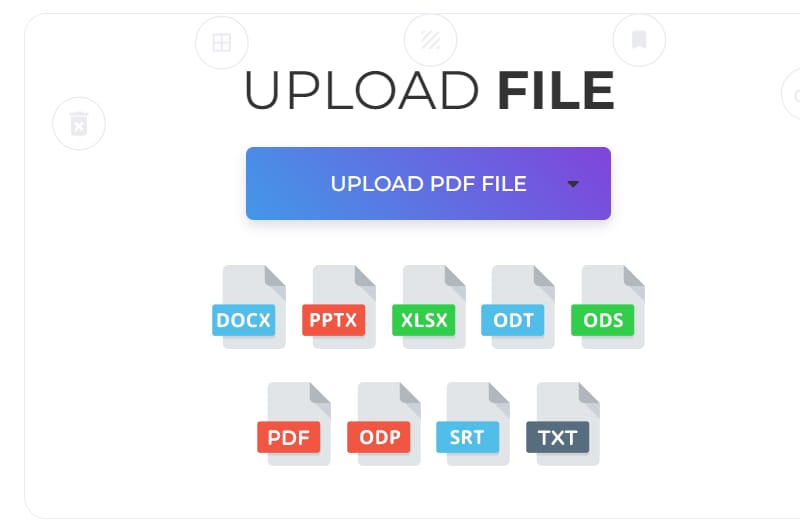
Étape 2 Sélectionnez maintenant la langue du document actuel et la langue vers laquelle vous souhaitez le traduire.
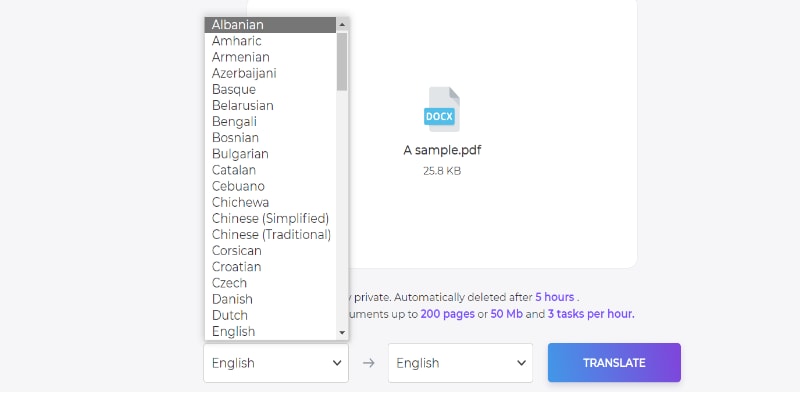
Étape 3 Ensuite, cliquez sur le bouton Traduire et attendez un moment que l'outil termine le processus. Si votre document téléchargé contient plus de 5 pages, il vous sera facturé 1 dollar par page.
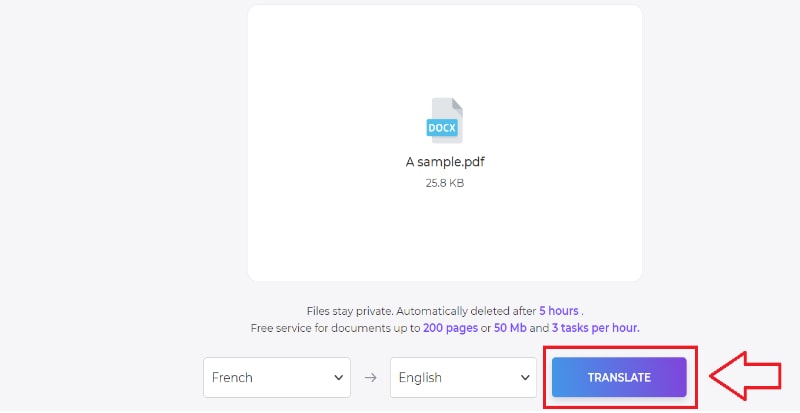
Étape 4 Lorsque l'outil termine son processus, vous trouverez le lien de téléchargement. Cliquez dessus et enregistrez le fichier traduit.
Avantages
Il est facile à utiliser et rapide d'accès.
La version gratuite est disponible.
Équipé d'une multitude de fonctionnalités
Il fonctionne directement à partir du navigateur web, éliminant ainsi la nécessité de télécharger un logiciel séparé.
Inconvénients
Nécessite une bonne connexion internet.
La version gratuite ne prend en charge que la traduction de 5 pages. Après cela, vous devrez payer 1 dollar par page.
[Préserver la mise en page] Traduire des documents PDF en ligne avec DocTranslator
Vous souhaitez traduire des documents pdf en ligne tout en préservant leur mise en page ? Ne cherchez pas plus loin que DocTranslator et traitez vos PDF comme un pro. Il traduit instantanément n'importe quel document dans la langue de votre choix
gratuitement. À l'heure actuelle, cet outil prend en charge environ 133 langues et la bibliothèque continue de s'enrichir pour faciliter la tâche des utilisateurs.
Il s'agit d'un outil basé sur le Web, qui ne nécessite aucune installation ni aucun enregistrement particulier. Il est fiable, rapide et sans problème. Outre les différentes langues, l'outil prend également en charge divers formats de fichiers, notamment ODT, PDF, SRT, TXT, etc.
Voici le processus étape par étape pour traduire un document pdf en ligne en utilisant DocTranslator.
Étape 1 Pour commencer le processus de traduction, lancez l'URL officielle de l'outil et accédez à la page d'accueil.
Étape 2 Cliquez sur l'option Traducteur dans la barre de menu et appuyez sur Télécharger un fichier pour ajouter un fichier PDF à l'interface.
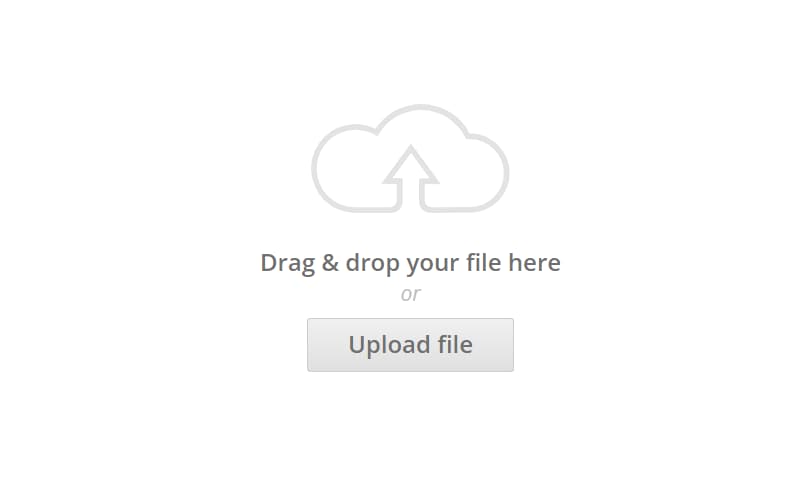
Étape 3 Une fois le fichier téléchargé, l'outil détecte automatiquement la langue du fichier et vous permet de sélectionner la langue dans laquelle vous souhaitez le traduire.
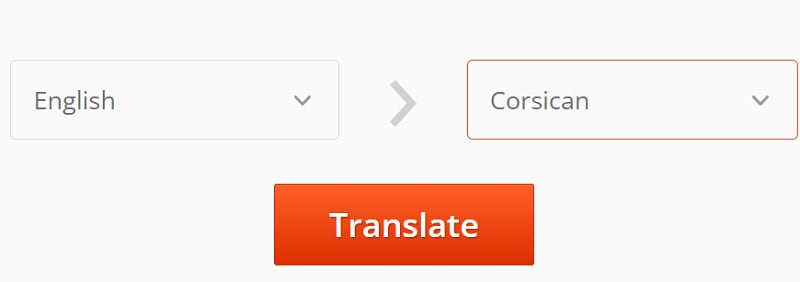
Étape 4 Maintenant, cliquez sur le bouton Traduire et le processus démarrera automatiquement. L'outil peut prendre un certain temps pour terminer le processus, alors ne perdez pas votre calme et attendez qu'il soit terminé.
Étape 5 Cliquez sur le bouton Télécharger et enregistrez le fichier traduit sur votre système.
Avantages
Il offre un support des langues RTL, y compris un support amélioré des écritures cursives, la mise en miroir de la mise en page des documents, etc.
Cet outil est 100% sûr et gratuit.
Il prend en charge plusieurs formats de fichiers et plusieurs langues.
Aucune installation et aucun enregistrement requis
Il s'agit d'une plate-forme à code source ouvert.
Inconvénients
Il ne fournit pas de cryptage à votre fichier.
[Bonus] Traduire les PDF et conserver la mise en page grâce au traducteur PDF instantané - PDFelement
Êtes-vous toujours en train de découvrir l'outil qui vous aide à traduire les pdf en ligne en conservant le formatage ? Eh bien, dans ce cas, tournez-vous vers le PDFelement et obtenir la traduction avec beaucoup de facilité et de confort. PDFelemet est une solution PDF tout-en-un, qui vous aide à modifier les fichiers PDF, à les fusionner, à diviser les pages, à les faire pivoter et à les redimensionner, à faire des annotations, etc. Les utilisateurs peuvent également l'utiliser comme un traducteur automatique de PDF.
Vous pouvez simplement souligner les mots anglais dans le PDF, et il les traduira dans d'autres langues selon vos besoins, ce qui vous permettra d'économiser du temps et des efforts. Vous serez heureux d'apprendre que l'outil prend en charge plus de 80 langues et qu'il continue à en compter.
Il fait de la traduction un processus facile et pratique. De plus, il vous permet également de traduire certains mots ou certaines phrases afin de ne pas avoir à traduire l'ensemble du pdf, ce qui vous permet de gagner du temps. Sa technologie de traduction est soutenue par Microsoft et iflytec, ce qui lui confère une grande précision.
Toutefois, avant de l'ajouter à votre tiroir d'applications, n'oubliez pas que PDFelement nécessite un abonnement premium pour effectuer le processus. Mais comme il offre le meilleur résultat possible, le paiement en vaut absolument la peine. L'outil est extrêmement facile à utiliser et vous n'avez pas besoin de suivre des tutoriels avant de l'utiliser. Vous vous demandez comment traduire un fichier PDF en ligne à l'aide de PDFelement ? Faites défiler la page et trouvez le jeu complet d'instructions ici. Suivez le guide et effectuez la traduction facilement.
 100% sécurité garantie
100% sécurité garantie  100% sécurité garantie
100% sécurité garantie  100% sécurité garantie
100% sécurité garantie  100% sécurité garantie
100% sécurité garantie Étape 1Ajouter un fichier PDF
Lancez l'outil PDFelement sur votre système et cliquez sur le bouton "Open PDF" pour télécharger le fichier.
Étape 2Traduire
Une fois le fichier PDF téléchargé dans l'interface, allez dans l'onglet "Accueil" pour sélectionner les textes, et utilisez le bouton "Traduire" pour effectuer le processus.
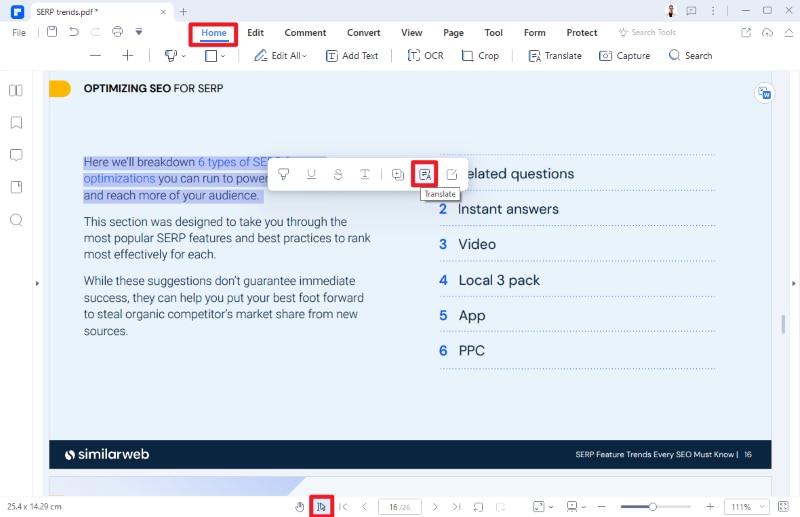
Vous pouvez également déplacer votre curseur sur l'onglet Outil disponible dans la barre de menu, puis sélectionner l'option Traduire. À partir de là, vous pouvez facilement sélectionner la langue dans laquelle vous souhaitez traduire les textes ou les documents.
 100% sécurité garantie
100% sécurité garantie  100% sécurité garantie
100% sécurité garantie  100% sécurité garantie
100% sécurité garantie  100% sécurité garantie
100% sécurité garantie 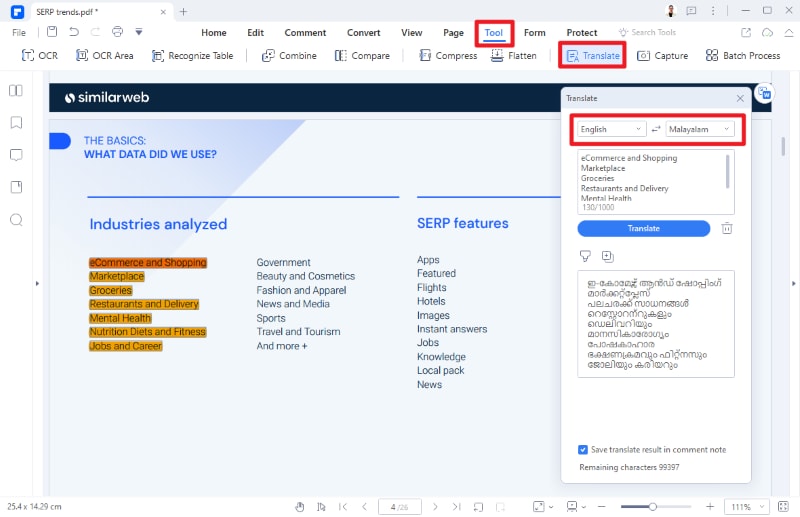
Étape 3Sauvegarder et télécharger
Avant de traduire, cochez la case "Enregistrer le résultat de la traduction dans la note de commentaire" et les traductions seront automatiquement enregistrées dans la même note. Vous pouvez ensuite utiliser l'option d'exportation des commentaires pour enregistrer le texte traduit dans le dossier de votre choix.
 100% sécurité garantie
100% sécurité garantie  100% sécurité garantie
100% sécurité garantie  100% sécurité garantie
100% sécurité garantie  100% sécurité garantie
100% sécurité garantie Avantages
Il est digne de confiance et sûr.
Facile à utiliser.
Il est doté d'une multitude de fonctionnalités.
Peut traduire dans plus de 80 langues.
Inconvénients
Il charge.
 100% sûr | Sans publicité |
100% sûr | Sans publicité |



